Jak změnit efekty oznámení na Xiaomi
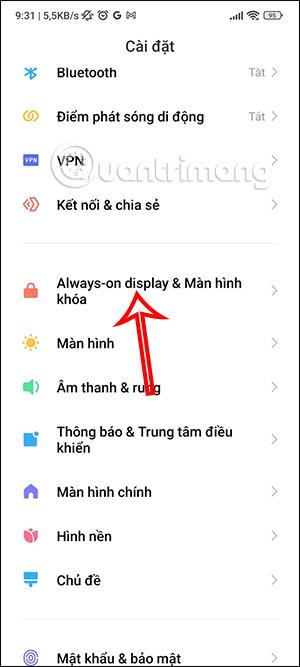
Některé nové řady Xiaomi dnes poskytují mnoho krásných efektů, které si můžete nastavit, jako jsou efekty zámku otisků prstů na Xiaomi nebo světelné efekty, když jsou upozornění,...
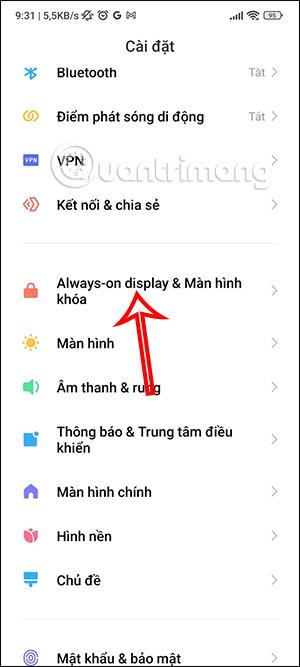
Některé nové řady Xiaomi dnes poskytují mnoho krásných efektů, které si můžete nastavit, jako je efekt uzamčení otisků prstů na Xiaomi nebo světelný efekt při upozornění,... S těmito efekty se telefon změní. Mnohem novější, zejména vy můžete si vybrat samostatné efekty zvukového upozornění pro každý obsah na Xiaomi. Níže uvedený článek vás provede změnou efektů oznámení na Xiaomi.
Jak změnit světelné efekty upozornění na Xiaomi
Krok 1:
V rozhraní vašeho telefonu Xiaomi klikněte na Nastavení . Poté uživatel klikne na Always-on display & Lock screen . Po přepnutí do tohoto rozhraní pokračujeme v kliknutí na Efekty oznámení .
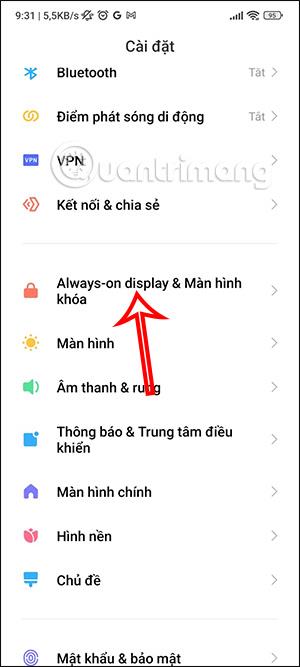
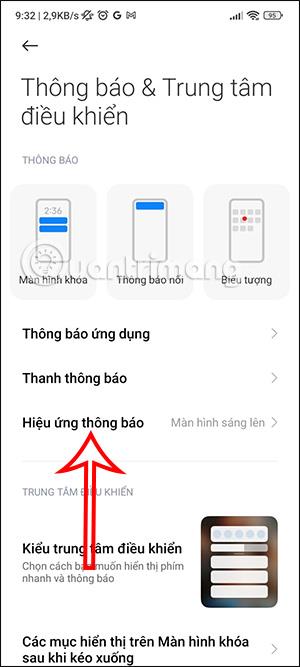
Krok 2:
Nyní uvidíme dostupné efekty oznámení v telefonu, ze kterých si můžete vybrat. Přejeďte prstem doprava, abyste viděli efekty.
Každý typ zobrazí různé efekty osvětlení obrazovky, když dorazí oznámení. Jaký typ efektu se vám líbí, klikněte na typ efektu, který chcete použít.


Jak změnit zvukové efekty upozornění na Xiaomi
Krok 1:
Také v rozhraní Nastavení na Xiaomi klikneme na Notification & Control Center . Poté uživatelé kliknou na Upozornění aplikací , aby upravili upozornění pro aplikace v telefonu.
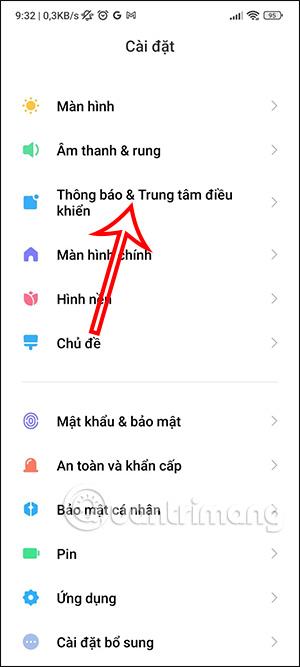
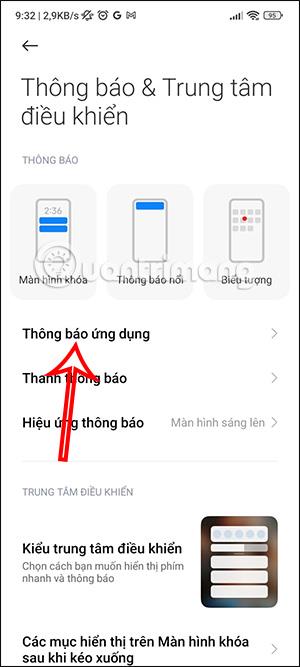
Krok 2:
Dále vyberte aplikaci, u které chcete změnit zvuk upozornění . Dále v rozhraní pro úpravu oznámení aplikace vyhledejte sekci Oznámení a klikněte na obsah, u kterého chcete změnit zvukový efekt.
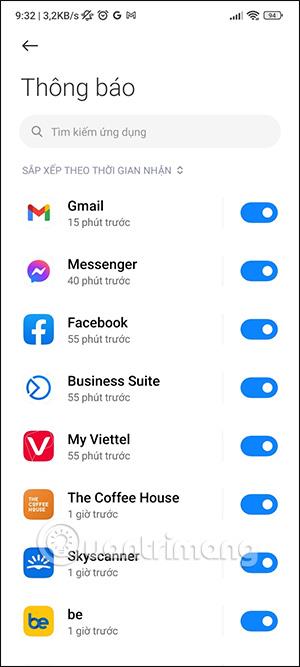
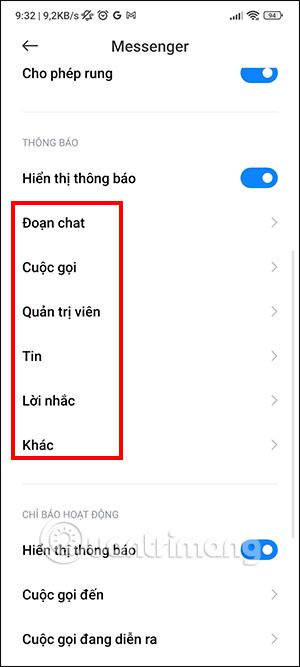
Krok 3:
Dále klikneme na Zvuk pro úpravu. Můžete si vybrat zvuk z galerie telefonu nebo vybrat zvuk, který jste si uložili do telefonu, který chcete změnit.
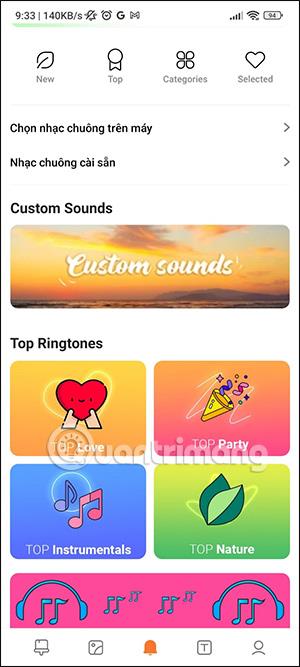
Prostřednictvím funkcí převodu řeči na text v reálném čase zabudovaných do mnoha dnešních vstupních aplikací máte rychlou, jednoduchou a zároveň extrémně přesnou metodu zadávání.
K Tor se mohou připojit jak počítače, tak smartphony. Nejlepší způsob, jak získat přístup k Tor ze svého smartphonu, je přes Orbot, oficiální aplikaci projektu.
oogle také zanechává historii vyhledávání, kterou někdy nechcete, aby ji někdo, kdo si půjčil váš telefon, viděl v této vyhledávací aplikaci Google. Jak smazat historii vyhledávání v Google, můžete postupovat podle kroků níže v tomto článku.
Níže jsou uvedeny nejlepší falešné GPS aplikace pro Android. Vše je zdarma a nevyžaduje rootování telefonu nebo tabletu.
V letošním roce Android Q slibuje přinést řadu nových funkcí a změn do operačního systému Android. V následujícím článku se podíváme na očekávané datum vydání Androidu Q a vhodných zařízení!
Bezpečnost a soukromí se stále více stávají hlavními obavami uživatelů chytrých telefonů obecně.
Díky režimu „Nerušit“ v systému Chrome OS můžete okamžitě ztlumit otravná oznámení a získat tak soustředěnější pracovní prostor.
Víte, jak zapnout herní režim pro optimalizaci herního výkonu na vašem telefonu? Pokud ne, pojďme to nyní prozkoumat.
Pokud chcete, můžete pomocí aplikace Designer Tools nastavit také průhledné tapety pro celý systém telefonu Android, včetně rozhraní aplikace a rozhraní nastavení systému.
Na trh přichází stále více modelů telefonů 5G, od designů, typů až po segmenty. Prostřednictvím tohoto článku se okamžitě podíváme na modely telefonů 5G, které budou uvedeny letos v listopadu.









